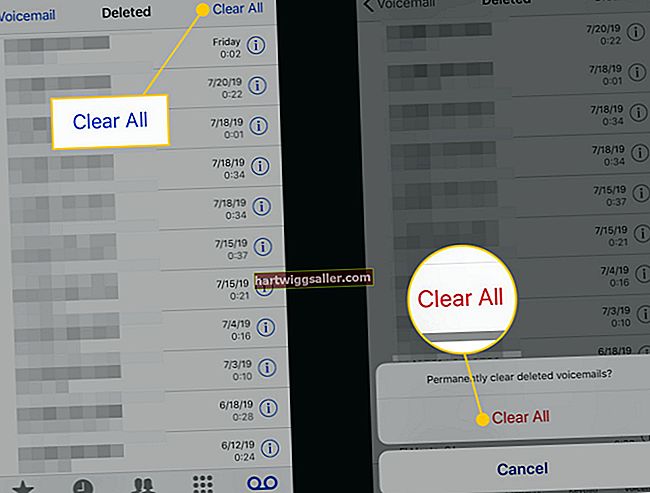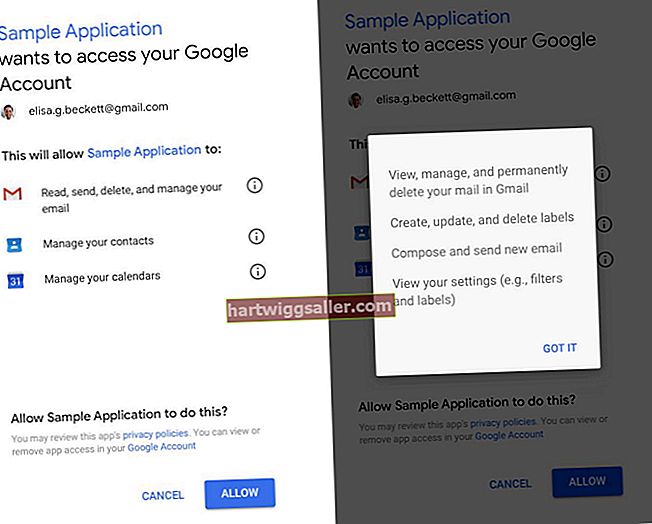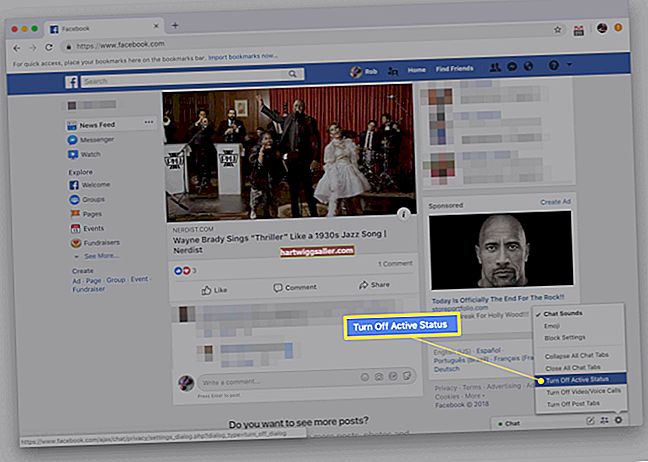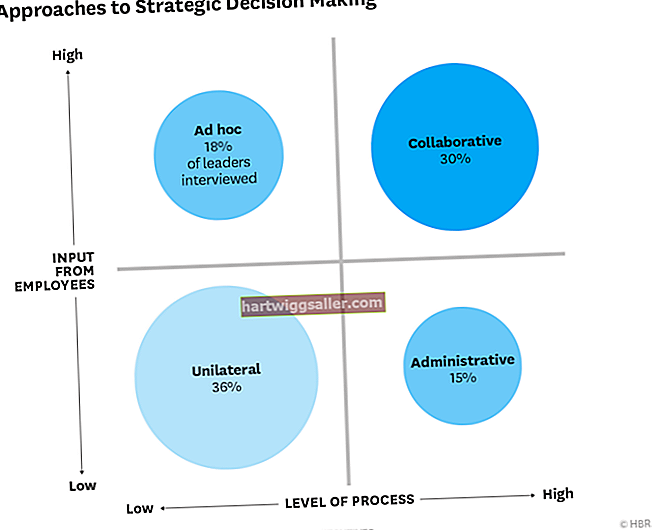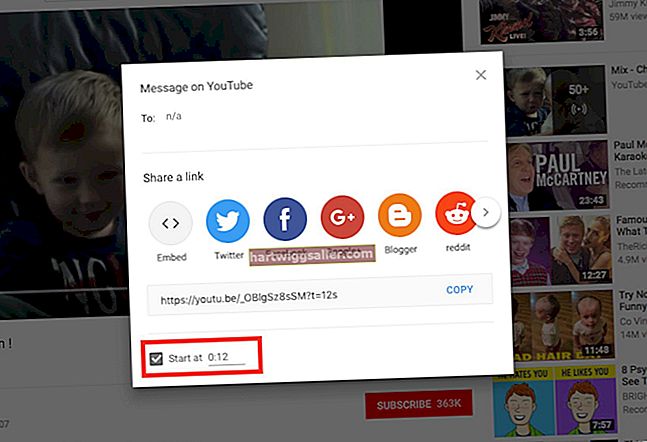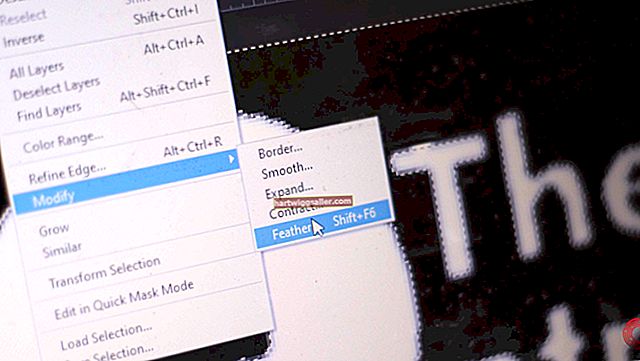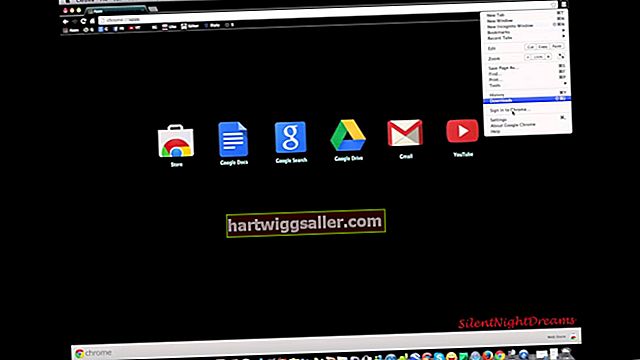جب کسی کاروبار کی آخری تاریخ ختم ہوجاتی ہے اور آپ کے پاس کام ختم ہوجاتا ہے تو ، کمپیوٹر سے اچانک کچھ چیزیں زیادہ مایوس کن ہوجاتی ہیں جو اچانک کاہل ہوجاتے ہیں۔ اگرچہ آپ کے کمپیوٹر کی کارکردگی میں کبھی کبھار سست روی معمول کی بات ہے ، لیکن تیز رفتار دشواری سی پی یو کی بڑھتی ہوئی وارداتوں کی نشاندہی کرتی ہے۔ ونڈوز ٹاسک مینیجر آپ کے کمپیوٹر پر چلنے والے کاموں کو دکھاتا ہے اور آپ کو بھاگ جانے والے پروگراموں کو روکنے کی اجازت دیتا ہے۔ اگر علامات برقرار رہتی ہیں تو ، میلویئر مجرم ہوسکتا ہے۔ مائیکروسافٹ سیکیورٹی لوازمات یا کسی اور اینٹی میلویئر پروڈکٹ کی مکمل اسکین سے سی پی یو کی اجارہ داری رکھنے والا ایک وائرس ظاہر ہوسکتا ہے۔
ٹاسک مینیجر
1
ٹاسک مینیجر ونڈو لانے کیلئے "Ctrl-Shift-Esc" یا "Ctrl-Al00t-Delete" دبائیں۔
2
اپنے کمپیوٹر پر فی الحال فعال تمام عمل کی فہرست ظاہر کرنے کے لئے "عمل" ٹیب پر کلک کریں۔ "سی پی یو" کالم کی سرخی کو دو بار کلک کریں۔ یہ CPU کے استعمال کے نزولی ترتیب میں سارے عمل کو ترتیب دیتا ہے۔ نوٹ کریں کہ زیادہ تر عمل صفر سی پی یو کے استعمال کو ظاہر کرتے ہیں۔ یہ عام بات ہے ، کیونکہ یہ پروگرام بیکار ہیں۔
3
فہرست کے اوپری حص .ے کا جائزہ لیں۔ آپ ایک ایسا پروگرام دیکھ سکتے ہیں جو CPU کا 50 فیصد سے زیادہ استعمال کررہا ہے۔ اگر یہ "سسٹم آئیڈیل پروسیس" ہے تو آپ کے کمپیوٹر میں سی پی یو اسپائک نہیں ہے ، اگرچہ آپ کو وائرس اسکین کرنا چاہئے۔ بصورت دیگر ، عمل کو اجاگر کرنے کے نام پر کلک کریں ، پھر "اختتامی عمل" کے بٹن پر کلک کریں۔ ٹاسک مینیجر ایک پیغام ظاہر کرتا ہے ، "انتباہ: کسی عمل کو ختم کرنا ناپسندیدہ نتائج کا سبب بن سکتا ہے جس میں ڈیٹا اور سسٹم کے استحکام کا ضیاع ہے… کیا آپ واقعی عمل کو ختم کرنا چاہتے ہیں؟"
4
"ہاں" کے بٹن پر کلک کریں۔ ٹاسک مینیجر ونڈو کو بند کریں۔
مائیکروسافٹ سیکیورٹی لوازمات
1
مائیکرو سافٹ سیکیورٹی لوازمات شروع کریں۔
2
"اسکین اختیارات:" کے تحت "مکمل" ریڈیو بٹن منتخب کریں۔ "اب اسکین کریں" بٹن پر کلک کریں۔ سافٹ ویئر کو اپنے کمپیوٹر کی ہارڈ ڈرائیو اسکین کرنے کے لئے ایک گھنٹہ یا اس سے زیادہ کی اجازت دیں؛ وقت آپ کی ہارڈ ڈرائیو کی صلاحیت اور اس پر فائلوں کی تعداد پر منحصر ہے۔ جب اسکین ختم ہوجاتا ہے ، تو سیکیورٹی لوازمات سرخ رنگ کے "کلین پی سی" بٹن کو دکھاتا ہے یا اس پروگرام کی نشاندہی کرنے والے سبز رنگ کے نشان والے مانیٹر کو کوئی دشواری نہیں ملی۔
3
اگر حفاظتی لوازمات میں میلویئر مل گیا ہے تو "تفصیلات دکھائیں" کے لنک پر کلک کریں۔ غیر معمولی مواقع پر ، پروگرام نئے ، ناواقف جائز سوفٹ ویئر کو ایک وائرس سے تعبیر کرتا ہے۔ اگر آپ کسی فائل کو کچھ ایسی چیز کے طور پر پہچانتے ہیں جس کو آپ رکھنا چاہتے ہیں تو ، اسے فہرست سے صاف کرنے کے لئے اس کے چیک باکس پر کلک کریں۔ پروگرام صرف چیک شدہ اشیاء کو ختم کردے گا۔
4
سرخ "کلین پی سی" کے بٹن پر آنے کے بعد اس پر کلک کریں۔ پروگرام میں آپ کے کمپیوٹر سے میلویئر کی فائلیں ہٹانے میں کچھ منٹ لگتے ہیں۔ نتائج پر منحصر ہے ، جب صفائی ختم ہوجائے تو آپ کو اپنے کمپیوٹر کو دوبارہ شروع کرنا پڑے گا۔